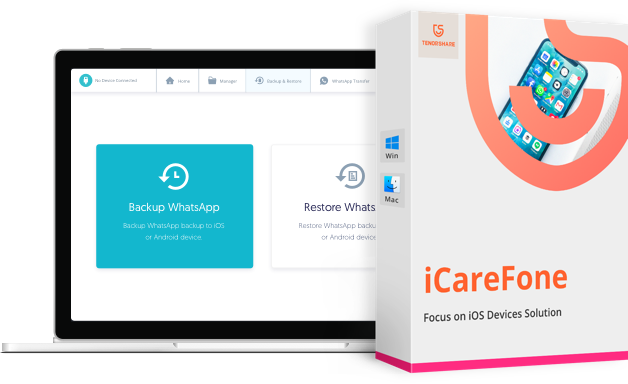Wie kann man WhatsApp Backup löschen
WhatsApp ist heutzutage eine weit verbreitete App und wird verwendet, um umfassende Informationen darüber auszutauschen. Infolgedessen gibt es oft einige unwichtige Dinge in der App. Und um nicht geleugnet zu werden, möchten Sie niemals, dass Ihr Gerät mehr Platz für unnötige Dinge schafft, oder? Wenn das WhatsApp Backup einen guten Speicherplatz auf Ihrem Gerät beansprucht, können Sie das WhatsApp-Backup bequem von Ihrem Gerät löschen oder das WhatsApp-Backup in iCloud rückgängig machen. Alles, was Sie benötigen, ist das notwendige Wissen, um die Aufgabe auszuführen. Daher haben wir die Methoden zum einfacheren Löschen von WhatsApp Backups festgelegt.
- Teil 1: Wie kann man WhatsApp Backup direkt auf dem Gerät löschen?
- Teil 2: Wie kann man WhatsApp Backup auf iCloud löschen?
- Teil 3: Wie kann man WhatsApp Backup auf Google Drive löschen?
- Teil 4: Bonus-Tipp: Einfachste Möglichkeit, WhatsApp kostenlos zu sichern
Teil 1: Wie kann man WhatsApp Backup direkt auf dem Gerät löschen?
Führen Sie die folgenden Schritte aus, um das WhatsApp Backup direkt von Ihrem iOS Gerät zu löschen.
1. Wechseln Sie zunächst zu „Einstellungen“ und suchen Sie nach der Option „Allgemein“ . Tippen Sie gleich danach darauf.
2. Klicken Sie nun auf die Option „iPhone Speicher“ und wählen Sie im nächsten Bildschirm „WhatsApp Messenger“ aus.
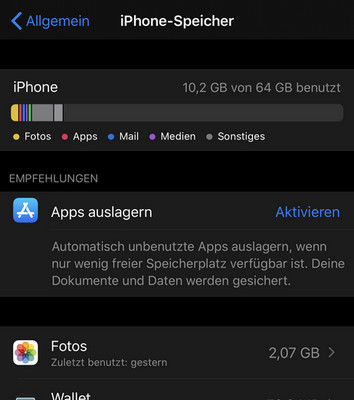
3. Drücken Sie zum Schluss die Option „App löschen“ . Das ist alles!
Dadurch werden alle auf Ihrem Gerät gespeicherten WhatsApp Dokumente, Fotos, Videos und Chats entfernt.
Teil 2: Wie kann man WhatsApp Backup auf iCloud löschen?
Apples iCloud ist eine der bekanntesten Cloud Speicherfunktionen, die die Sicherung Ihres Geräts unterstützt. Neben der Pflege des Backups können die iGerät Benutzer darauf achten, das Backup viel schneller zu löschen. In der folgenden Anleitung erfahren Sie, wie Sie WhatsApp Backups löschen können, ohne länger warten zu müssen.
- Öffnen Sie in erster Linie „Einstellungen“ über Ihr jeweiliges iPhone.
- Tippen Sie ab jetzt im oberen Bereich auf Ihre Apple ID Oberfläche. Der von Ihnen verwendete Name muss dem Namen entsprechen, der sich mit der Apple ID anmeldet.
- Gehen Sie zu „iCloud“ und tippen Sie unter iCloud auf „Speicher verwalten“ .

- Klicken Sie auf „Backup“ und wählen Sie das „Gerät“ aus, dessen Backup Sie entfernen möchten.

- Klicken Sie dann sofort auf die Option „Backup löschen“ und wählen Sie „Ausschalten & Löschen“ .

Teil 3: Wie kann man WhatsApp Backup auf Google Drive löschen?
Es ist bekannt, dass Google Drive für die Aufrechterhaltung der Verfügbarkeit von Dateien auf unserem Gerät von entscheidender Bedeutung ist. Ebenso ist das Löschen der Sicherung kein schwieriges Problem. Möchten Sie wissen, wie Sie WhatsApp-Backups auf Ihrem Google Drive löschen können? Hier ist die Anleitung:
- Besuchen Sie zunächst die Google Drive Website: https: //drive.google.com/ und melden Sie sich mit Ihren Gmail Anmeldeinformationen an.
- Wenn Sie ein Smartphone verwenden, tippen Sie einfach auf die obere linke Ecke und wählen Sie „Desktop-Version“ .
- Klicken Sie nun in der oberen Ecke auf das Symbol „Zahnrad“ im oberen Bereich.

- Wenn Sie damit fertig sind, gehen Sie zur Option „Einstellungen“ und erkunden Sie „App verwalten“ .

- Entdecken Sie „WhatsApp Messenger“ , indem Sie jetzt nach unten scrollen.

- Halten Sie die Taste gedrückt, bis die Größe der ausgeblendeten App Daten unter WhatsApp Messenger angezeigt wird.
- Wählen Sie „Optionen“ und klicken Sie dann auf „Versteckte App Daten löschen“ .

- Bevor Sie mit dem letzten Schritt fortfahren, werden Sie feststellen, dass das Laufwerk „xGB versteckte App Daten aus dem WhatsApp Messenger“ dauerhaft von Ihrem Laufwerk gelöscht wird. Tippen Sie zur Bestätigung auf „Löschen“ .

Bonus Tipp: Einfachste Möglichkeit, WhatsApp kostenlos zu sichern
Weil die Leiter der Sicherungsschritte zu schwer zu erklimmen ist, sodass wir uns den Weg ebnen können. Dies ist eine der einfachsten Methoden, um Ihre WhatsApp Nachrichten, Anhänge oder Dateien einfach zu sichern. Verwenden Sie einfach Tenorshare iCareFone! Es dient nicht nur zur selektiven Sicherung von Datenkomponenten, sondern auch zur WhatsApp Wiederherstellung des Geräts. Sie können Ihre Daten frei sichern, unabhängig von der Sicherung des gesamten Geräts oder der selektiven Sicherung. Außerdem können Sie vor dem Wiederherstellen eine Vorschau der Daten anzeigen, und die Wiederherstellungsfunktion fördert niemals das Überschreiben vorhandener Daten im Gerät. Darüber hinaus können anstehende iOS-Probleme dazu führen, dass Ihre Arbeit unterbrochen wird, mit Tenorshare iCareFonewerden Ihre Arbeit versichert. So sichern Sie WhatsApp über iCareFone:
Schritt 1 Starten Sie zuerst Tenorshare iCareone auf Ihrem PC. Verwenden Sie jetzt ein USB Kabel, um die Verbindung zwischen Ihrem iPhone und Ihrem PC herzustellen. Sobald Sie es gemacht, rufen Sie das Programm auf und wählen Sie die Registerkarte „Sichern & Wiederherstellen“ .

Schritt 2 Das Programm lädt nun den nächsten Bildschirm, in dem Sie die Dateien markieren müssen, die Sie sichern möchten, z. B. die Datei „WhatsApp & Anhänge“ . Wenn Sie mit den getroffenen Entscheidungen zufrieden sind, fahren Sie einfach mit der Option „Sichern“ fort.

Schritt 3 Das Programm verarbeitet den Vorgang und zeigt nach Abschluss die Meldung „Sicherung ist abgeschlossen“ an. Und so können Sie ganz einfach Text für WhatsApp sichern. Sie können auch auf „Sicherungsdaten anzeigen“ oder „Sicherungsliste anzeigen“ klicken, um Ihre Anforderungen jederzeit zu erfüllen.

Fazit
Kurz gesagt, wir haben eine Reihe von Methoden behandelt, die für das Löschen der Sicherung Ihrer WhatsApp unerlässlich sind! Die Methoden sind sehr einfach und benutzerfreundlich. Wenn Sie jedoch eine vielseitige Software ausprobieren möchten, die das Verwalten, Wiederherstellen von Backups oder einzelnen Dateien erleichtert, ist Tenorshare iCareFone eine einwandfreie Option, nach der Sie fragen können.
- Ihre Dateien flexibel übertragen, Ihr Gerät leicht sichern & wiederherstellen, Ihr Smartphon-Problemen beheben. iCareFone macht Ihr Smartphone-Management einfacher.